经常用SolidWorks建模,做设计的工程师或者设计师都知道,一个好的零件或者工程图以及装配图模板能为设计周期节省不少时间,所以建立属于自己的模板非常有必要,在这里分享一份我从网络上搜集的不错的文章,建立SolidWorks模板和零件属性,节省以后的设计时间。
一、 介绍
1、 作用
Solidwork中默认的模板是一个基本的绘图环境。根据不同行业、不同习惯的需求可以定制适合自己的个性化模板。
2、 分类
Solidwork中模板是一组系列文件包括:零件图模板(扩展名*.prtdot)、装配图模板(扩展名*.asmdot)、工程图模板(扩展名*.drwdot)。
二、 模板定制
Solidwork中模板的默认保存位置为:c:\Program Files\SolidWorksdata \templates(自己也可以手动添加,单击自定义添加)
1、 零件图模板(扩展名*.prtdot)
零件模板定制主要是针对设置工作环境来说的。
⑴、 工具
工具顾名思义就是自定义工具栏,这部分和个人习惯有关,建议根据个人爱好定制不限制。
⑵、 标准
标准就有一些限制了,行业不同,标准就会有所不同,设置的时候参考自己行业标准。
步骤:①、打开SW(Solidwork简称)软件,新建【零件】
②、选择菜单【工具】→【选项】
其中包含【系统选项】和【文件属性】两个标签。【系统选项】标签中设置的参数或选项,将保存在注册表中,对当前和将来的文档都有效。【文件属性】标签中设置的参数或选项,仅对当前设置的文档有效。
打开【系统选项】标签,根据所列项目逐个选择自己所需,完成后将文件保存为零件模板即可,可命名模板便于识别。当新建零件时即可选用定制的模板了。
注:文件在保存为模板时,可将文件保存为非SW默认路径,只需将【工具】/【选项】/【默认模板】/【零件】下路径改为你所另存文件路径即可。
2、 装配图模板(扩展名*.asmdot)
装配图模板基本不用设置采用默认即可。
建议:将【工具】/【选项】/【系统选项】/【装配体】下【自动以轻化状态装入零件】勾选,这项对大型装配体来说非常重要。
3、 工程图模板(扩展名*.drwdot)
工程图就是二维平面图纸(同CAD),优点在于可以方便的将SW中生成的立体零件转化成二维图纸输出。
工程图纸中包括了三个部分的内容:图框、标题栏和文字。
⑴、 新建图框
新建一个“工程图”文件,点“右键--编辑图纸格式”,这时可以使用“草图”里面工具绘制新的图框;
⑵、 标题栏
①、 使用“草图”里面工具绘制;
②、 制作好后,点“右键--编辑图纸”返回工程图;
③、 点“文件--保存图纸格式”,命名后保存。
这样当你在创建工程图时,在“图纸格式/大小”里面就有了你要的模板,选中后点确定即可。
“文件--保存图纸格式(slddrt)”和“文件--另存为--保存类型选工程图模板(drwdot)”区别在于:
slddrt格式的是 更改图框时用的
drwdot格式的是 新建工程图时用的
⑶、 文字
打开已经保存的工程图模板,点“右键--编辑图纸”进入工程图中,在标题栏中相应位置使用“注释”命令插入文字,绘制好后将其保存成模板格式。
三、 零件属性链接设置
将工程图标题栏里的信息和零件模型的属性之间建立起链接,当下次调用此工程图模板或工程图格式时,零件模型属性中的相关信息就会自动插入到标题栏中,当零件模型属性信息发生改变后,标题栏中的相关信息也将自动更新,从而可以大大提高了出图速度。
1.先建立一个零件模型,在其属性中添加相关信息。
点击“文件”-“属性”可以弹出属性菜单。这里面,“摘要”是一些简要信息。这里的信息也可以按照前面所述的制作成模板,这样,以后用此模板制作出来的信息就自动包含相关内容了。如果产品系列较多,可以为每一个系列的产品建一个模板,并在摘要中记录相关信息,这样以后不同系列的产品就容易区分了。
SW的属性很多的,这里只介绍点重点。
属性名:DESCRIPTION;中文意思即为描述,叙述,这里可以做为零件的一部分基本介绍。填加属性时, 点“名称”处的“DESCRIPTION”,然后在“数值”中输入相关信息,并在“类型”中选择相适合字符形式,然后点 添加即可。(添加后也可以再修改的)
属性名:零件号;可以设为工程图里的零件编号属性名:
属性名:数量;个数; 注意,数量类型应选择“数字”
属性名:修订; 修正日期。
属性名:WEIGHT;重量,这里有现成的可供选择,点“链接到数值”下拉框,看看,里面有个质量,直接选择质量即可。选择质量后,“数值”处显示:"SW-Mass@支架.SLDPRT",意思为在支架.SLDPRT这个文件中的MASS变量值(即SW默认的质量)。 如果零件有指定材质,那SW程序会根据零件的体积自动计算出值。
属性名:Material;材料,在“链接到数值”里也有选择。显示“"SW-Material@支架.SLDPRT"”,意思参照前面重量说的。与重量一样,只要零件有指定材质,此处以后会自动显示,并随其变化面变化。
属性名:作者; 图纸打印出来后就不要手动签名了。
如果“名称”处没有你满意的,可以自己填加,点“编辑清单”即可。
2.零件属性设置好有什么作用呢?
新建工程图时,有图纸格式的选择。如果图纸格式里有相关属性名的链接,插入零件时,相关属性所包含的内容就会自动显示在工程图里。
打开一张自己定制的工程图模板。选择“编辑图纸格式”,在标题栏的相应位置填写上相关内容,并设定其字体和大小。然后依次选择每项内容,在左侧Property Manager中选择“文字格式”中的“连接到属性”图标,出现“链接到属性”对话框,选择“来自图纸属性中指定的模型”,在下拉列表框中选择相应项目。待全部内容链接完毕后,返回到“编辑图纸”模式。
从“文件”菜单中选择“保存图纸格式”命令,在弹出的对话框“保存图纸格式”中选择浏览至新建文件夹D:SW自定义图纸格式下保存,图纸格式建立完毕。
在“另存为”对话框中选择保存类型.drwdot扩展名,输入相应名称,点击“保存”。至此,工程图模板的相关链接建立完成。
3.如何自定义编辑材料及其属性?
添加自定义材质如45号钢,先打开材质编辑器,选择一“钢”中的“普通碳钢”材质后,单击“生成/编辑材质”,在“一般信息”上,选[新材质数据库]。在另存为下新建一文件夹如“自定义材质”键入 “钢” “45.sldmat”(扩展名为.sldmat),单击保存即可。这样就从默认材质“普通碳钢”中派生自定义材质“45号钢”。
在制作图纸格式时如果想增加下拉框中没有的属性怎么办?这也好办,同上,加入一个“注释”,选择好位置,然后随意输入一些字符,并按确定退出“注释”输入。(比如我输入“下拉框中没有的属性”),然后,右击刚才输入的“注释”字符,选择“属性”,在弹出的“属性”对话框中的“注释文字”中输入($PRPSHEET:"要链接的属性名") 注意,没有括号、半角字符。
比如,我想添加一个材料的属性,记得材料的属性名吗?对“Material”,输入$PRPSHEET:"Material",。
现在明白了吧?只要将“注释”的属性改为 $PRPSHEET:"要链接的属性名" ,即可显示属性中的内容。
制作好的图纸格式,可以点“文件”-“保存图纸格式”专门保存。
大家可以自己动手试试,经过上面的设置,在你出工程图的时候,标题栏就全部自动添加,大大加快了出图速度。



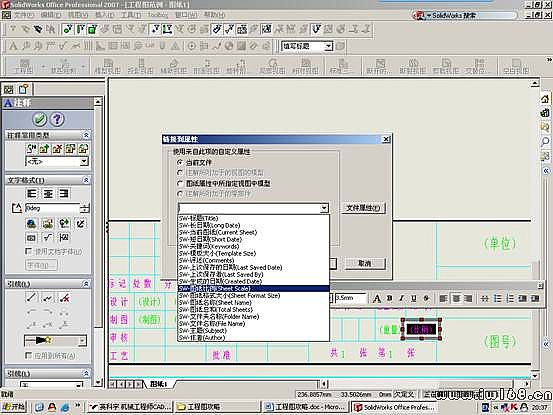











发表评论